Wiederherstellen von ursprünglichen Besucher-IPs
Überblick
Wenn Ihr Website-Traffic durch das Cloudflare-Netzwerk geroutet wird, fungieren wir als Reverse-Proxy. Dadurch kann Cloudflare die Seitenladezeiten verringern, weil Pakete effizienter geroutet und statische Ressourcen (Bilder, JavaScript, CSS usw.) zwischengespeichert werden. Wenn Sie also auf Anfragen antworten und diese protokollieren, gibt Ihr Ursprungsserver eine Cloudflare-IP-Adresse zurück.
Wenn Sie zum Beispiel Anwendungen installieren, die die eingehende IP-Adresse des ursprünglichen Besuchers brauchen, wird standardmäßig eine Cloudflare-IP-Adresse protokolliert. Die IP-Adresse des ursprünglichen Besuchers erscheint in einem angefügten HTTP-Header mit der Bezeichnung CF-Connecting-IP. Wenn Sie unsere Webserver-Anleitung befolgen, können Sie die ursprüngliche Besuchs-IP-Adresse auf Ihrem Ursprungsserver protokollieren. Ist dieser HTTP-Header nicht verfügbar, wenn Anfragen Ihren Ursprungsserver erreichen, überprüfen Sie Ihre Transform Rules und Managed Transforms-Konfiguration.
Das folgende Diagramm zeigt die verschiedenen Arten, wie IP-Adressen mit und ohne Cloudflare behandelt werden.
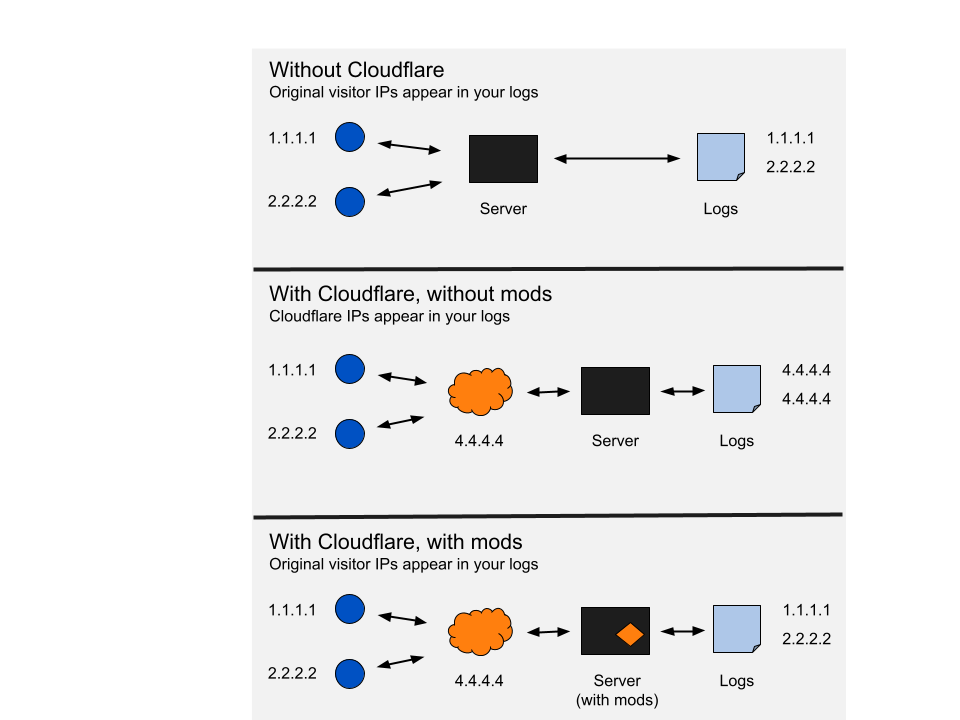
mod_remoteip
Überblick
Cloudflare aktualisiert und unterstützt mod_cloudflare nicht mehr.Wenn Sie jedoch einen Apache-Webserver mit einem Betriebssystem wie Ubuntu Server 18.04 und Debian 9 Stretch verwenden, können Sie mod_remoteip verwenden, um die ursprüngliche IP-Adresse Ihres Besuchers zu protokollieren.
Da dieses Modul von einer externen Partei erstellt wurde, können wir keinen technischen Support für Probleme mit dem Plug-in geben.
Zur Installation von mod_remoteip auf Ihrem Apache-Webserver:
1. Aktivieren Sie mod_remoteip durch den folgenden Befehl:
sudo a2enmod remoteip
2. Aktualisieren Sie die Website-Konfiguration, um RemoteIPHeader CF-Connecting-IP einzuschließen, z. B. /etc/apache2/sites-available/000-default.conf
ServerAdmin webmaster@localhostDocumentRoot /var/www/htmlServerName remoteip.andy.supportRemoteIPHeader CF-Connecting-IPErrorLog ${APACHE_LOG_DIR}/error.logCustomLog ${APACHE_LOG_DIR}/access.log combined3. Update kombiniert LogFormat-Eintrag in apache.conf, %h durch %a in ersetzt in /etc/apache2/apache2.conf. Wenn Ihr aktuelles LogFormat zum Beispiel wie folgt aussieht
LogFormat "%h %l %u %t "%r" %>s %O "%{Referer}i" "%{User-Agent}i"" combined
würden Sie LogFormat wie folgt aktualisieren:
LogFormat "%a %l %u %t "%r" %>s %O "%{Referer}i" "%{User-Agent}i"" combined
4. Definieren Sie vertrauenswürdige Proxy-Adressen durch Erstellen von /etc/apache2/conf-available/remoteip.conf, indem Sie folgenden Code und
Cloudflare-IPs eingeben:
RemoteIPHeader CF-Connecting-IPRemoteIPTrustedProxy 192.0.2.1 (example IP address)RemoteIPTrustedProxy 192.0.2.2 (example IP address)(repeat for all Cloudflare IPs listed at [https://www.cloudflare.com/ips/](https://www.cloudflare.com/ips/))
5. Aktivieren Sie die Apache-Konfiguration:
sudo a2enconf remoteipEnabling conf remoteip.Um die neue Konfiguration zu aktivieren, müssen Sie Folgendes ausführen:service apache2 reload
6. Testen Sie die Apache-Konfiguration:
sudo apache2ctl configtestSyntax OK
7. Starten Sie Apache neu:
sudo systemctl restart apache2
mod_cloudflare.
Sie können mod_cloudflare auf zwei Arten installieren: indem Sie die Apache-Erweiterung von GitHub herunterladen oder indem Sie Code zu Ihrem Ursprungs-Webserver hinzufügen.
Pakete oder Skripte von GitHub herunterladen
Wenn Sie einen Apache-Webserver verwenden, können Sie mod_cloudflare von GitHub herunterladen.
Hinzufügen von Code zu Ihrem Ursprungswebserver
Wenn Sie mod_cloudflare nicht installieren können oder kein Cloudflare-Plug-in für Ihre Content-Management-System-Plattform verfügbar ist, um die IP des ursprünglichen Besuchers wiederherzustellen, fügen Sie diesen Code zu Ihrem Ursprungswebserver in oder vor dem
Tag auf einer Seite hinzu, die die IPs des ursprünglichen Besuchers benötigt:<?php if (isset($_SERVER['HTTP_CF_CONNECTING_IP'])) $_SERVER['REMOTE_ADDR'] = $_SERVER['HTTP_CF_CONNECTING_IP'];?>
Dieser Befehl macht die IP-Adresse nur für Skripte verfügbar, die sie brauchen. Die IPs werden nicht in Ihren eigentlichen Server-Protokollen gespeichert.
Apache
Um mod_cloudflare zu entfernen, müssen Sie die Apache-Konfigurationszeile, die mod_cloudflare lädt, auskommentieren.
Dies ist je nach Linux-Distribution unterschiedlich, aber die meisten Nutzer sollten in /etc/apache2 suchen können, um die folgende Zeile zu finden:
LoadModule cloudflare_module
Markieren Sie diese Zeile als Kommentar oder entfernen Sie sie. Wenn Sie dann Apache neu starten, sollte mod_cloudflare nicht mehr vorhanden sein.
Bei Ubuntu oder Debian sollten Sie Folgendes sehen:
file/etc/apache2/mods-enabled/cloudflare.load
Löschen Sie diese Datei, um mod_cloudflare zu entfernen, und starten Sie dann Apache neu.
Nginx
Mod_cloudflare wird durch Änderung der
nginx-Konfigurationsdateinginx.conf mit dem ngx_http_realip_module installiert.
Um mod_cloudflare zu entfernen, müssen Sie diese Zeile als Kommentar markieren oder entfernen. Wenn Sie dann nginx neu starten, sollte mod_cloudflare nicht mehr vorhanden sein_._
Anweisungen für Webserver
Im Folgenden finden Sie Anweisungen, wie Sie Ihren Webserver so konfigurieren, dass er die IPs der ursprünglichen Besucher auf der Grundlage Ihres Webservers protokolliert:
- Stellen Sie sicher, dass Folgendes installiert ist:
- Red Hat/Fedora
sudo yum install httpd-devel libtool git - Debian/Ubuntu
sudo apt-get install apache2-dev libtool git
- Red Hat/Fedora
- Klonen Sie Folgendes, um die aktuellste Version von mod_cloudflare zu erhalten:
- Red Hat/Fedora/Debian/Ubuntu:
git clone https://github.com/cloudflare/mod_cloudflare.git; cd mod_cloudflare
- Red Hat/Fedora/Debian/Ubuntu:
- Konvertieren Sie die .c-Datei mit dem Apache-Erweiterungstool in ein Modul:
- Red Hat/Fedora/Debain/Ubuntu:
apxs -a -i -c mod_cloudflare.c
- Red Hat/Fedora/Debain/Ubuntu:
- Führen Sie einen Neustart durch und überprüfen Sie, ob das Modul aktiv ist:
- Red Hat/Fedora
service httpd restart; httpd -M|grep cloudflare - Debian/Ubuntu:
sudo apachectl restart; apache2ctl -M|grep cloudflare
- Red Hat/Fedora
- Falls sich Ihr Webserver hinter einem Load Balancer befindet, fügen Sie Ihrer Apache-Konfiguration (gewöhnlich httpd.conf) die folgende Zeile hinzu und ersetzen Sie 123.123.123.123 mit der IP-Adresse Ihres Load Balancers:
IfModule cloudflare_moduleCloudFlareRemoteIPHeader X-Forwarded-ForCloudFlareRemoteIPTrustedProxy **[insert your load balancer’s IP address]**DenyAllButCloudFlare/IfModule
Verwenden Sie die
ngx_http_realip_module NGINX-Module und die folgenden Konfigurationsparameter:
set_real_ip_from 192.0.2.1 (Beispiel-IP-Adresse)(für alle Cloudflare-IPs wiederholen, die auf [https://www.cloudflare.com/ips/](https://www.cloudflare.com/ips/) gelistet sind)
#verwenden Sie einen der folgenden zwei
real_ip_header CF-Connecting-IP;#real_ip_header X-Forwarded-For;
Diese Liste der Präfixe muss regelmäßig aktualisiert werden. Die vollständige Liste veröffentlichen wir bei den Cloudflare IP-Adressen.
Siehe auch: Cloudflare und NGINX.
- Führen Sie das folgende Skript aus, um mod_cloudflare als Teil von EasyApache zu installieren:
bash <(curl -s https://raw.githubusercontent.com/cloudflare/mod_cloudflare/master/EasyApache/installer.sh) - Bei der Installation müssen Sie Ihren Apache mit dem neuen mod_cloudflare-Plug-in neu kompilieren.
Bei Verwendung von Railgun (oder anderer Reverse-Proxy-Software wie z. B. Varnish) kommen Benutzeranfragen von Ihrem Railgun-Server anstatt von Cloudflare. Da Anfragen nicht direkt von Cloudflare kommen, stellen hinzugefügte Mods Besucher-IP-Adressen nicht standardmäßig wieder her.
- Um dies zu beheben, öffnen Sie Ihre Apache-Konfiguration. Diese finden Sie normalerweise in
/etc/apache2/apache2.conf,/etc/httpd/httpd.conf,/usr/local/apache/conf/httpd.confoder an einem anderen Ort je nach Konfiguration. Wenn Sie unsicher sind, fragen Sie Ihren Hosting-Anbieter. - Ganz am Ende fügen Sie Folgendes hinzu:
CloudflareRemoteIPTrustedProxy railgun_addressWenn sich Ihr Railgun-Server also auf 127.0.0.1 befindet, sieht das so aus:CloudflareRemoteIPTrustedProxy 127.0.0.1 - Wenn Sie mehr als einen Server zur Liste Ihrer vertrauenswürdigen Proxys hinzufügen müssen, können Sie das am Ende tun:CloudflareRemoteIPTrustedProxy 127.0.0.1 127.0.0.2
Um Lighttpd die Server-IP-Adresse für die Zugriffsprotokolle und für Ihre Anwendung automatisch neu schreiben zu lassen, können Sie eine der beiden nachstehenden Lösungen verwenden.
- Öffnen Sie Ihre lighttpd.conf Datei und fügen Sie mod_extforward zur server.modules Liste hinzu. Es muss nachmod_accesslog kommen, um die echte IP in den Zugriffsprotokollen anzuzeigen
- Fügen Sie den folgenden Codeblock an beliebiger Stelle in der Datei lighttpd.conf nach der Liste der Servermodule ein und starten Sie dann Lighttpd neu
$HTTP["remoteip"] == "192.2.0.1 (example IP address)"{extforward.forwarder = ( "all" => "trust" )extforward.headers = ("CF-Connecting-IP")}
(für alle Cloudflare IPs wiederholen, die unter [https://www.cloudflare.com/ips/](https://www.cloudflare.com/ips/) aufgeführt sind)
- Wechseln Sie zu Ihrer LiteSpeed-Webverwaltungskonsole.
- Aktivieren Sie die Option „Use Client IP in Header in Configuration“.
- Sobald sie aktiviert ist, zeigen Ihre Zugriffsprotokolle die korrekten IP-Adressen, und sogar PHPs
$_SERVER['REMOTE_ADDR']-Variable enthält die echte Client-IP-Adresse anstatt einer Cloudflare-IP-Adresse. Dies löst allein schon die meisten Probleme, auf die Sie treffen könnten, wenn Cloudflare auf Websites mit PHP-Aktivierung aktiviert wird (z. B. WordPress oder vBulletin installs).
Für IIS 7 8:
Befolgen Sie die Anweisungen hier.
Für IIS 8.5 10:
Ab IIS 8.5 ist benutzerdefinierte Protokollierung eine integrierte Option. Siehe Erweiterte IIS-Protokollierung
-
Doppelklicken Sie in IIS-Manager auf Logging im Actions-Menü der Website, auf der Sie arbeiten.
-
Wählen Sie nach dem Start W3C als Format und klicken Sie dann auf Select Fields neben dem Format-Dropdownmenü im Log File-Unterabschnitt.
-
Klicken Sie auf Add Field und fügen Sie es im Header CF-Connecting-IP hinzu.
-
Klicken Sie auf Ok. Sie sollten Ihren neuen Eintrag unter Custom Fields sehen. Klicken Sie auf Apply, wenn Sie zurück im Logging-Fenster sind.
-
Wenn die Operation erfolgreich war, sollte die Protokolldatei jetzt einen Unterstrich haben:Sie sollten die Änderung auch in den folgenden Feldern sehen:
-
Starten Sie die Website neu, dann W3SVC, dann die gesamte Instanz, wenn sich die Änderung nicht sofort zeigt.Wenn Sie die erweiterte Protokollierung in IIS 8.5+ verwenden, wird die ursprüngliche Besucher-IP auf der Anwendungsebene nicht wiederhergestellt.
Damit Tomcat7 die ursprüngliche Benutzer-IP-Adresse automatisch in Ihren Zugriffsprotokollen und in Ihrer Anwendung wiederherstellt, müssen Sie %{CF-Connecting-IP}iin Ihrem Protokollschema hinzufügen.
Zum Beispiel könnten Sie den folgenden Block zu Ihrer server.xml Datei.
<Valve className="org.apache.catalina.valves.AccessLogValve" directory="logs" prefix="localhost_access_log." suffix=".txt" pattern="%{CF-Connecting-IP}i - %h %u %t - "%r" - %s - %b - %{CF-RAY}i"/>
Daraufhin würden Ihre Protokolle so aussehen:
Visitor IP - Cloudflare IP - [04/Dec/2014:23:18:15 -0500] - "GET / HTTP/1.1" - 200 - 1895 - 193d704b85200296-SJC
Sehen Sie sich dieses Drittanbieter-Tutorial zur Wiederherstellung der ursprünglichen Besucher-IP-Adresse mit Magento und Cloudflare an.
Cloudflare hat zwar diese Magento-Erweiterung nicht geschrieben, aber einige unserer Kunden fanden sie hilfreich.
Da dieses Plug-in von einer externen Partei erstellt wurde, können wir keinen technischen Support für Probleme mit dem Plug-In geben.
Befolgen Sie diese Anweisungen, um korrekte IP-Zuordnung zu ermöglichen, wenn eine „Invision Power Board 3“-Installation durch Cloudflare ausgeführt wird:
Melden Sie sich beim ACP Ihrer IPB-Installation an:
- Klicken Sie auf System.
- Klicken Sie unter „Overview“ auf Security.
- Klicken Sie unter „Security Center“ auf Security Settings.Prüfen Sie, dass Trust IP addresses provided by proxies? (Von Proxys bereitgestellte IP-Adressen vertrauen?) auf grün geschaltet ist.
IPB4-Beschreibung von Trust IP addresses provided by proxies?
Wenn Ihre Netzwerkumgebung bedeutet, dass Anfragen durch einen Proxy (wie in einer Intranet-Situation in einem Büro oder einer Universität oder einem Servercluster mit Lastverteilung) gehandhabt werden, müssen Sie eventuell diese Einstellung aktivieren, damit die korrekte IP-Adresse verwendet wird. Bei Aktivierung kann jedoch ein böswilliger Benutzer das System missbrauchen, sodass eine falsche IP-Adresse angegeben wird. In den meisten Umgebungen sollte diese Einstellung deaktiviert bleiben.
Informationen zur Wiederherstellung der ursprünglichen Besucher-IP-Adresse mit Simple Machines (SMF) finden Sie in den Foren zu Simple Machines.
Wenn Sie einen Apache-Server verwenden, würden wir empfehlen, mod_cloudflare zu installieren, um die Besucher-IP-Adresse für Ihre Protokolle wiederherzustellen.
Wenn Sie für die Installation eines Mods nicht auf Server zugreifen können, dann können Sie vielleicht den Kern ändern.
Neuere Versionen von MyBB enthalten eine Option zur Prüfung von Benutzer-IP-Adressen.
Admin CP > Configuration > Server and Optimization Options > Scrutinize User's IP address? > Yes
Alternativ können Sie das Cloudflare-Management-Plug-in installieren, das für MyBB 1.6 erhältlich ist.
MyBB 1.6.0, 1.6.1, 1.6.2, or 1.6.3
- Navigieren Sie zu
./inc/functions.php. - Gehen Sie zu Zeile 2790.
- Ersetzen Sie:
if(isset($_SERVER['REMOTE_ADDR']))durch:if(isset($_SERVER['HTTP_CF_CONNECTING_IP'])) - Ersetzen Sie dann:
$ip = $_SERVER['REMOTE_ADDR'];durch:$ip = $_SERVER['HTTP_CF_CONNECTING_IP'];
Ein Mitglied des Vanilla-Teams hat ein Cloudflare-Plug-in für Vanilla zur Wiederherstellung der ursprünglichen Besucher-IP-Adresse in den Protokolldateien für selbstgehostete Websites geschrieben.
Da dieses Plug-in von einer externen Partei erstellt wurde, können wir keinen technischen Support für Probleme mit dem Plug-In geben.MediaWiki
- Öffnen Sie
includes/GlobalFunctions.php. Ändern Sie ungefähr in Zeile 370 Folgendes:$forward = "\t(proxied via {$_SERVER['REMOTE_ADDR']}{$forward})";zu$forward = "\t(proxied via {$_SERVER['HTTP_CF_CONNECTING_IP']}{$forward})"; - Öffnen Sie
includes/ProxyTools.php. Suchen Sie ungefähr in Zeile 79:if ( isset( $_SERVER['REMOTE_ADDR'] ) ){und ersetzen Sie es durch:if ( isset( $_SERVER['HTTP_CF_CONNECTING_IP'] ) ){Der zweite Schritt betrifft nur MediaWiki-Versionen bis 1.18.0. Neuere Versionen von MediaWiki haben vollständig neu geschriebene ProxyTools.php, und der folgende Code ist nicht mehr vorhanden. - Suchen Sie ungefähr in Zeile 80:
$ipchain = array( IP::canonicalize($_SERVER['REMOTE_ADDR']) );Speichern Sie die Änderungen und laden Sie sie auf Ihren Ursprungswebserver hoch.
Für Versionen um 1.27.1:
- Gehen Sie zu Zeile 1232 in
GlobalFunctions.phpund ändern SieREMOTE_ADDRzuHTTP_CF_CONNECTING_IP. - Gehen Sie dann zu
WebRequest.phpund ändern Sie in Zeile 1151 bis 1159REMOTE_ADDRzuHTTP_CF_CONNECTING_IP.
Ein Xenforo-Benutzer hat ein Plug-in für Cloudflare erstellt.
Da dieses Plug-in von einer externen Partei erstellt wurde, können wir keinen technischen Support für Probleme mit dem Plug-In geben.
- Öffnen Sie
library/config.php. - Fügen Sie am Ende Folgendes hinzu:
if (isset($_SERVER['HTTP_CF_CONNECTING_IP'])) { $_SERVER['REMOTE_ADDR'] = $_SERVER['HTTP_CF_CONNECTING_IP'];} - Laden Sie die Änderungen hoch und überschreiben Sie die alten Einstellungen.
Eine externe Partei hat ein Modul für Cloudflare und PunBB erstellt, das die ursprüngliche Besucher-IP wiederherstellt.
Da dieses Plug-in von einer externen Partei erstellt wurde, können wir keinen technischen Support für Probleme mit dem Plug-In Cherokee server geben.
- Starten Sie
cherokee-adminauf Ihrem Server. - Navigieren Sie zum Cherokee Administration Interface in Ihrem Webbrowser.
- Wählen Sie den virtuellen Server für die Domain, die von Cloudflare betreut wird.
- Aktivieren Sie auf der Registerkarte Protokollierung für Ihren gewählten virtuellen Server Weitergeleitete IPs akzeptieren.
- Geben Sie im Feld Von Hosts akzeptieren Cloudflares IP-Adressen ein.
Sie können die IP-Adresse korrigieren, indem Sie das Feld PHP IP Server Param in der Livezilla-Serverkonfiguration zu HTTP_CF_CONNECTING_IP ändern.
Zur Wiederherstellung der Besucher-IP für DataLife Engine:
- Öffnen Sie:/engine/inc/include/functions.inc.phpSuchen Sie:
$db_ip_split = explode( ".", $_SERVER['REMOTE_ADDR'] );Ändern Sie es zu:$db_ip_split = explode(".", $_SERVER['HTTP_CF_CONNECTING_IP'] ); - Suchen Sie:
$ip_split = explode( ".", $_SERVER['REMOTE_ADDR'] );Ändern Sie es zu:$ip_split = explode(".", $_SERVER['HTTP_CF_CONNECTING_IP'] ); - Öffnen Sie:/engine/modules/addcomments.phpSuchen Sie:
$_SERVER['REMOTE_ADDR'],Ändern Sie es zu:$_SERVER['HTTP_CF_CONNECTING_IP'], - Suchen Sie:
$db_ip_split = explode( ".", $_SERVER['REMOTE_ADDR'] );Ändern Sie es zu:$db_ip_split = explode( ".", $_SERVER['HTTP_CF_CONNECTING_IP'] );
Ein externer Entwickler hat eine Cloudflare-Erweiterung für TYPO3 erstellt, die die ursprüngliche Besucher-IP in Ihren Protokollen wiederherstellt. Mit der Erweiterung können Sie außerdem Ihren Cloudflare-Cache löschen.
Da dieses Plug-in von einer externen Partei erstellt wurde, können wir keinen technischen Support für Probleme mit dem Plug-In geben.
Wenn Sie die Hosting-Control-Panel VestaCP verwenden, laufen gleichzeitig Nginx und Apache auf Ihrem Server. Anfragen werden durch Nginx als Proxy weitergeleitet, bevor sie Apache erreichen.
Wegen dieses Nginx-Proxys brauchen Sie die Anweisungen zur Konfiguration von Nginx, damit die echte Besucher-IP-Adresse zurückgegeben wird. Mod_remoteip für Apache wird nur gebraucht, wenn der Nginx-Server für manche Anfragen deaktiviert wird. Wenn mod_remoteip zu Apache hinzugefügt wird, entsteht kein Konflikt mit der Nginx-Serverkonfiguration.
Ein externer Entwickler hat ein Modul zur Wiederherstellung von Besucher-IPs mit der Bezeichnung node_cloudflare erstellt.
Wiederherstellung der ursprünglichen Besucher-IP mit HAProxy
Um die ursprüngliche Client-IP im X_FORWARDD_FOR-Header zu extrahieren, müssen Sie die folgende Konfiguration in HAProxy verwenden:
- Erstellen Sie eine Textdatei CF
_ips.lstmit allen IP-Bereichen von https://www.cloudflare.com/en-gb/ips/ - Stellen Sie sicher, dass Sie die
Option forwardforin HAProxy deaktivieren.
HAProxy-Konfiguration:
acl from_cf src -f /path/to/CF_ips.lst
acl cf_ip_hdr req.hdr(CF-Connecting-IP) -m found
http-request set-header X-Forwarded-For %[req.hdr(CF-Connecting-IP)] if from_cf cf_ip_hdr